FILTER函式的作用是篩選符合條件的單元格,目前可以在Excel 2021以及最新的WPS表格中使用。 常用寫法為:
=FILTER(要返回內容的區域,指定的條件,[沒有記錄時返回啥])
借助陣列溢位功能,這個函式讓數據查詢變得非常便捷。今天咱們就一起來分享一下這個函式的一些典型套用。
1、一對多查詢
如下圖所示,希望根據F2單元格中指定的部門,提取出左側列表中「生產部」的所有人員姓名。
H2單元格輸入以下公式,按回車,公式結果會自動溢位到其他單元格。
=FILTER(A2:A16,B2:B16=F2)
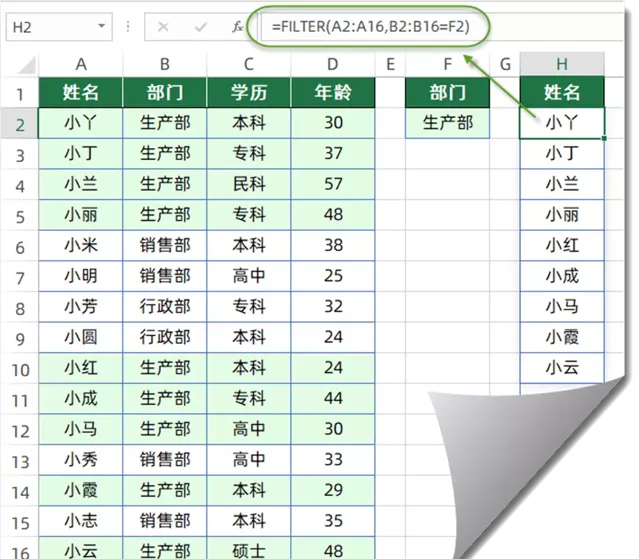
2、多對多查詢
如下圖所示,希望提取出部門為「生產部」,並且學歷為「本科」的所有記錄。
I2單元格輸入以下公式,按回車。
=FILTER(A2:A16,(B2:B16=F2)*(C2:C16=G2))
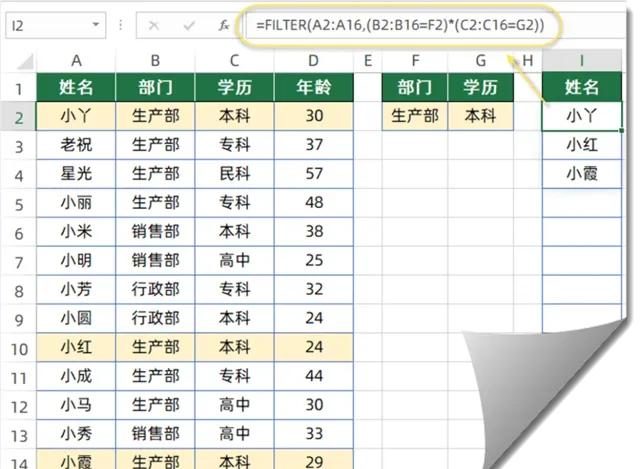
3、提取包含關鍵字的記錄
如下圖所示,希望查詢學歷中包含關鍵字「科」的所有姓名。不論是本科、專科還是民科,都符合要求。
H2單元格輸入以下公式,按回車。
=FILTER(A2:A16,ISNUMBER(FIND(F2,C2:C16)))
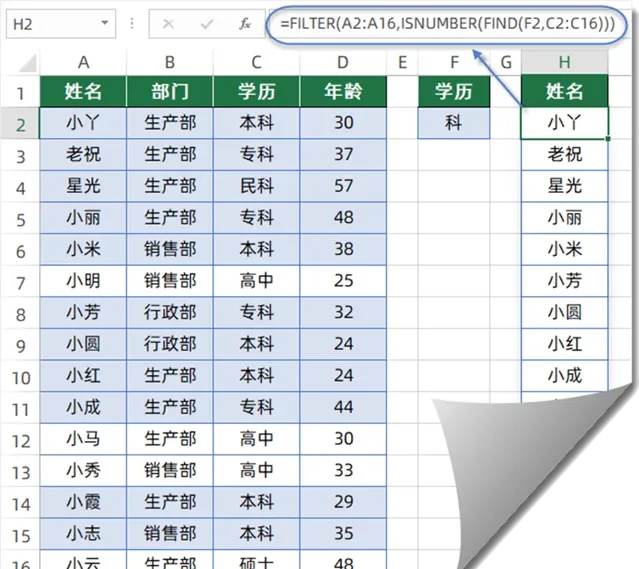
4、提取另一列沒有出現的人員
如下圖所示,希望從A列的人員列表中,提取出沒有在C列出現的姓名。
E2單元格輸入以下公式,按回車。
=FILTER(A2:A11,COUNTIF(C2:C5,A2:A11)=0)
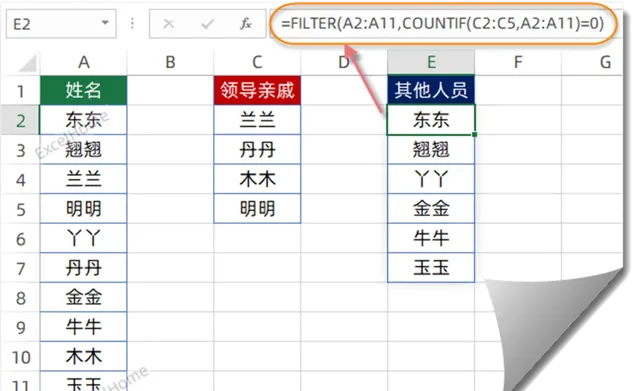
5、提取指定條件的不重復名單
如下圖所示,某公司組織體育比賽,同一員工有多個比賽計畫。
希望從左側的列表中,提取出銷售部的參賽人員名單。
F2單元格輸入以下公式,按回車。
=UNIQUE(FILTER(A2:A11,C2:C11=E2))

關於 FILTER函式,你還知道哪些有趣的套用,可以在留言區分享給大家。
好了,今天咱們的分享就是這些,祝各位一天好心情~~
圖文制作:祝洪忠











